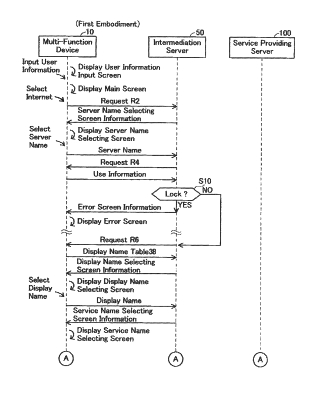Vandaag merkte ik dat ik in bijna alle artikelen schrijf over de noodzaak om naar de instellingen van de router te gaan of de parameters ervan te openen. Maar de pagina met de routerinstellingen zelf, die we via de browser kunnen openen, wordt de webinterface genoemd. Veel gebruikers hebben hier vragen over. Wat is de webinterface van de router, waar dient deze voor, hoe deze te openen enz.
In feite is alles heel eenvoudig. Het belangrijkste is om te begrijpen dat de instellingen, het configuratiescherm, de site met de instellingen of het persoonlijke account van de router hetzelfde zijn en dat de webinterface correct wordt aangeroepen. Dit is grofweg een set pagina's met routerinstellingen die we via een browser kunnen openen. Het ziet er allemaal uit als een gewone website. Alleen al deze pagina's worden niet op internet opgeslagen, maar in het geheugen van de router zelf.
Elke router heeft zijn eigen adres waar we toegang hebben tot de webinterface. Het enige dat nodig is, is gewoon verbinding maken met de router en naar een specifiek adres in de browser navigeren. In ongeveer 90% van de gevallen kunt u de webinterface van de router openen met het IP-adres 192.168.1.1 (zie hoe u zich aanmeldt bij 192.168.1.1) of 192.168.0.1 (voor meer informatie over hoe u zich aanmeldt bij 192.168.0.1). Nu maken fabrikanten actief gebruik van de hostnaam. Dit is een adres dat eruitziet als een gewone website.
Ik stel voor om te zien hoe de webinterface van de ASUS-router eruit ziet. De hoofdpagina, van waaruit we toegang krijgen tot de netwerkkaart, de meest noodzakelijke instellingen en afzonderlijke secties met verschillende parameters. Daar kunt u alles doen: een internetverbinding instellen, een wachtwoord voor wifi instellen, de netwerknaam wijzigen, de firmware bijwerken, verschillende functies in- of uitschakelen, het apparaat opnieuw opstarten, enz.

Het behoeft geen betoog dat de webinterface zelf niet op alle routers hetzelfde is. Uiterlijk verschilt het afhankelijk van de fabrikant en zelfs van de firmwareversie. Fabrikanten leggen de laatste hand aan de instellingen van hun apparaten. Ze maken de interface eenvoudiger en moderner. Een van de belangrijkste punten is de interfacetaal. Veel bedrijven maken nu meertalige webinterfaces. Dat is erg handig. Maar er zijn routers met instellingen in dezelfde taal. En dit is niet altijd Russisch of Oekraïens.
We zullen bijvoorbeeld het proces van inloggen op de webinterface van de TP-Link, D-Link en ASUS-router nader bekijken. En voor ZyXEL, Tenda, Netis, Xiaomi, Huawei - ik zal links naar gedetailleerde instructies achterlaten in de vorm van afzonderlijke artikelen.
Open de webinterface van de TP-Link-router
Op oudere modellen TP-Link-routers kunt u de instellingen invoeren op 192.168.1.1. Op nieuwe - 192.168.0.1. Maar op de routers zelf staat nu het adres tplinkwifi.net aangegeven (hierover leest u hier meer). We draaien het apparaat gewoon om en kijken wat daar op de sticker staat.

Ga in de browser (standaard, Chrome, Opera, etc.) naar dit adres en ga naar de webinterface met de instellingen. Het apparaat waarmee we inloggen, moet natuurlijk rechtstreeks op de router zijn aangesloten. En alleen voor hem.
Wachtwoord / login - admin / admin. Dit is de originele fabriek als u niets veranderd heeft.

Na succesvolle autorisatie verschijnt de webinterface zelf.

TP-Link heeft al een nieuwe versie, die op sommige modellen is geïnstalleerd. Moderner en mooier. Ziet eruit als:

Lees meer in het artikel: hoe je de instellingen van de TP-Link router invoert.
192.168.1.1 - Webinterface van ASUS-router
Voor routers van ASUS is alles op de een of andere manier eenvoudiger. Het adres is daar altijd 192.168.1.1. U kunt ook router.asus.com gebruiken. Andere opties zijn in mijn praktijk niet tegengekomen.
We maken verbinding met de router en navigeren naar 192.168.1.1 in de webbrowser. Als je alles vrij hebt gedaan, zie je een venster waarin om een gebruikersnaam en wachtwoord wordt gevraagd. Fabriek admin en admin.

We komen bij de webinterface van onze ASUS-router. De nieuwe versie ziet er als volgt uit (op mijn RT-N18U):

Oudere modellen hadden een andere instellingenpagina.

Ik had er een op ASUS RT13U. In beide gevallen kunt u de taal van het bedieningspaneel selecteren.
Lees meer in het artikel: de instellingen op Asus-routers invoeren.
192.168.0.1 - D-Link-webinterface
D-Link is niet zo eenvoudig. In de zin dat er veel verschillende versies zijn van de webinterface zelf (ik ken minimaal 4 versies). En uiterlijk zijn ze allemaal heel verschillend.
Maar u kunt de instellingen eenvoudig invoeren op 192.168.0.1. Fabrieksgegevens voor autorisatie: login en wachtwoord - admin / admin. Of de login is admin, en het wachtwoordveld is leeg gelaten. Als je ze hebt gewijzigd, stellen we natuurlijk die van onszelf in.
Laten we naar de D-Link Dir-615-webinterface gaan.

Nou, de pagina zelf:

Het ziet er misschien heel anders uit. Het hangt allemaal af van het model en de geïnstalleerde firmware. Maar er is tenminste een Russische taal. Dit is goed.
Lees hier meer: hoe u de instellingen van de D-Link router invoert.
Informatie over routers van andere fabrikanten
Ik zie geen reden om het inlogproces van de webinterface te demonstreren op routers van alle populaire fabrikanten. Al was het maar om de reden dat ik al aparte instructies heb geschreven. Waar alles in detail wordt weergegeven. Stap voor stap.
Zoals ik aan het begin van het artikel beloofde, geef ik links:
- Toegang tot de webinterface van ZyXEL-routers - https://help-wifi.com/zyxel/kak-zajti-v-nastrojki-routera-zyxel/
- Tenda - https://help-wifi.com/tenda/kak-zajti-v-nastrojki-routera-tenda/
- Netis - https://help-wifi.com/netis/kak-zajti-v-nastrojki-routera-netis/
- Xiaomi - https://help-wifi.com/xiaomi/miwifi-com-i-192-168-31-1-vxod-v-nastrojki-routera-xiaomi/
Dat is niet alles. Zie de sectie "Uw router configureren".
Vrienden, alles is zoals gewoonlijk - laat uw berichten en vragen achter in de comments. Ik zal graag met je praten.